
|
キーワード辞書 |
Scroll |
キーワード辞書は、事前定義された文字列のキーワード インデックス フィールドとしてカテゴリーに追加することができるリストです。ドキュメントを対象のカテゴリーに保存した場合、キーワードをドロップダウン リストから選択できます。ドキュメントの検索時には、検索結果を狭めるようキーワード値を選択できます。
|
•キーワードは文字列型のインデックス値です。最大文字数は 60 文字です。 •特に、複数のキーワードフィールドに使用する場合、キーワードは短くすることが推奨されます。 •既定では、キーワード リストは 300 エントリーに制限されています。300 を超えるキーワードを追加した場合、ドロップダウン リストには、最初の 300 のみが表示されます。この制限は、詳細設定で、GeneralオブジェクトのMax Size of Keyword Listを使用して編集できます。 |
キーワード辞書オブジェクトを右クリックすると、コンテキスト メニューが開きます。
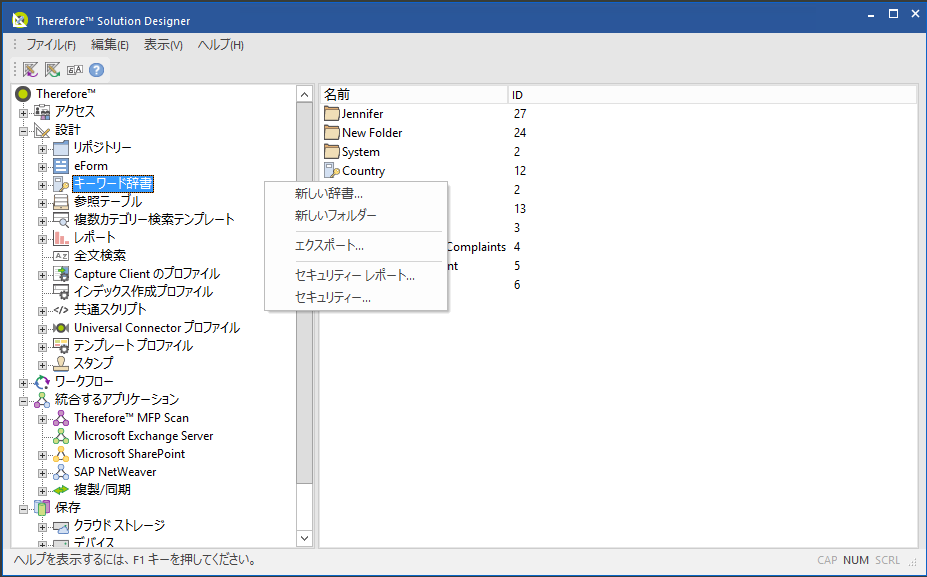
新しい辞書
新規のキーワード辞書ダイアログを開きます(キーワード辞書の新規作成を参照)。
新しいフォルダー
キーワード辞書の構成に使用するフォルダー(サブフォルダー)を作成します。
エクスポート
Therefore™ には、キーワード辞書用の構成定義をエクスポートする機能が提供されています。また、Therefore™ では単数キーワード辞書でも、複数のキーワード辞書のセットでもエクスポートすることができます。定義は XML ファイルにエクスポートされます。エクスポートされた設定ファイルは、別の Therefore™ システムにインポートできるため、ゼロからキーワード定義を作り直す時間や労力の節約ができます。
セキュリティー レポート
セキュリティー レポートには、すべてのキーワード辞書に関するすべてのセキュリティー設定が含まれます。システムをインストールした後、最終的なセキュリティー設定を記録できます。セキュリティー レポートは「.csv」ファイルとして保存され、Microsoft Excel で表示できます。
セキュリティー
キーワード辞書用のセキュリティーダイアログを表示します(キーワード辞書のセキュリティーを参照)。
キーワード辞書オブジェクトを右クリックすると、別のコンテキスト メニューが開きます。
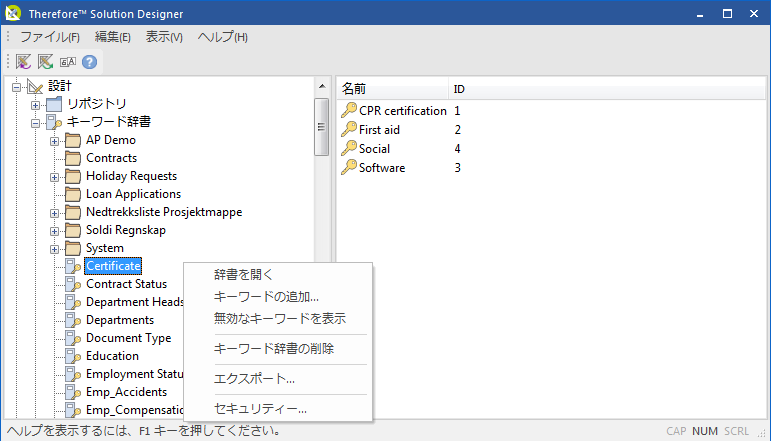
辞書を開く
選択された辞書を開きます。
キーワードの追加
選択された辞書にキーワードを追加します。
無効なキーワードを表示
この項目を選択すると、アクティブではないキーワードも右側のウィンドウに表示されます。
キーワード辞書の削除
キーワード辞書を削除します。
|
1つ以上のカテゴリーに使用されているキーワード辞書は削除できません。まず、辞書を参照する各カテゴリー内のキーワード フィールドを削除する必要があります。 |
|
カテゴリー定義からインデックス フィールドを削除する場合、Therefore™ に保存された各ドキュメント内すべての既存のキーワードの値が削除されます。 |
エクスポート
選択されたキーワード辞書を、XML ファイルとしてエクスポートできます。
セキュリティー
キーワード辞書用のセキュリティーダイアログを表示します(キーワード辞書のセキュリティーを参照)。
特定のキーワードを右クリックすると、別なコンテキスト メニューが開きます。
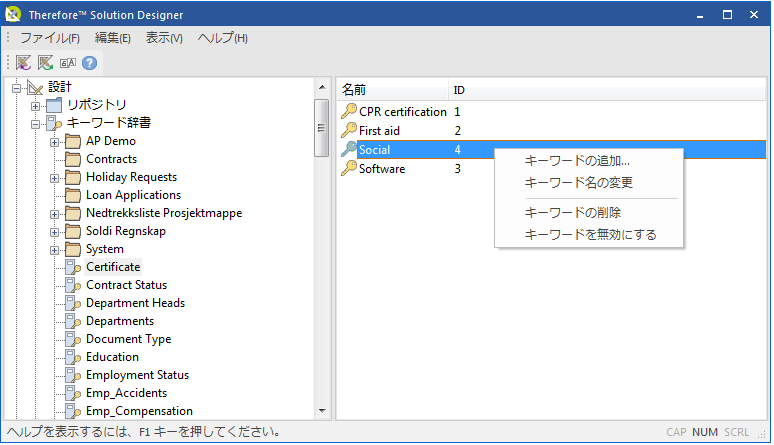
キーワードの追加
対象の辞書にキーワードを追加します。
キーワード名の変更
選択されたキーワードを変更します。
キーワードの削除
選択されたキーワードを削除します。
キーワードを無効にする
選択されたキーワードを無効にします。ユーザーに対して効果的にキーワードを非表示にします。辞書からは削除されません。


